电脑关机后文件丢失如何恢复?预防文件丢失的措施?
游客 2025-03-19 10:40 分类:数码产品 25
在日常电脑使用过程中,意外的关机或崩溃有时会造成正在处理的文件丢失,这不仅影响工作进度,甚至可能导致重要数据的丧失。本文将探讨电脑关机后文件丢失的恢复方法,并提供一系列预防措施帮助用户减少此类事件的发生。

电脑关机后文件丢失的原因
在深入了解如何恢复丢失文件以及预防措施之前,先让我们看看电脑关机后文件丢失的常见原因:
1.突然断电导致系统无法正常关闭。
2.操作系统出现死机,不得不强制关机。
3.非正常的操作,如直接关闭电源按钮。
4.系统或硬件故障,导致文件系统损坏。

如何恢复电脑关机后丢失的文件?
利用文件历史记录
Windows系统自带的“文件历史记录”功能可以帮助用户找回丢失的文件。
1.打开“设置”>“更新和安全”>“备份”,点击“添加一个驱动器”来选择用来保存文件历史记录的外部硬盘驱动器。
2.在需要恢复文件时,进入“设置”>“更新和安全”>“备份”,点击“更多选项”找到“恢复”部分,选择相应的文件进行恢复。
使用数据恢复软件
市面上有众多的数据恢复软件,如Recuva、EaseUSDataRecoveryWizard等,这些软件通常提供以下功能:
1.下载并安装数据恢复软件。
2.打开软件并选择丢失文件所在的驱动器。
3.扫描该驱动器以查找丢失的文件。
4.预览并选择需要恢复的文件,然后进行恢复。
利用专业数据恢复服务
如果文件非常重要,而且上述方法都无法恢复,您可能需要寻求专业的数据恢复服务。但请注意,这通常涉及较高的成本。
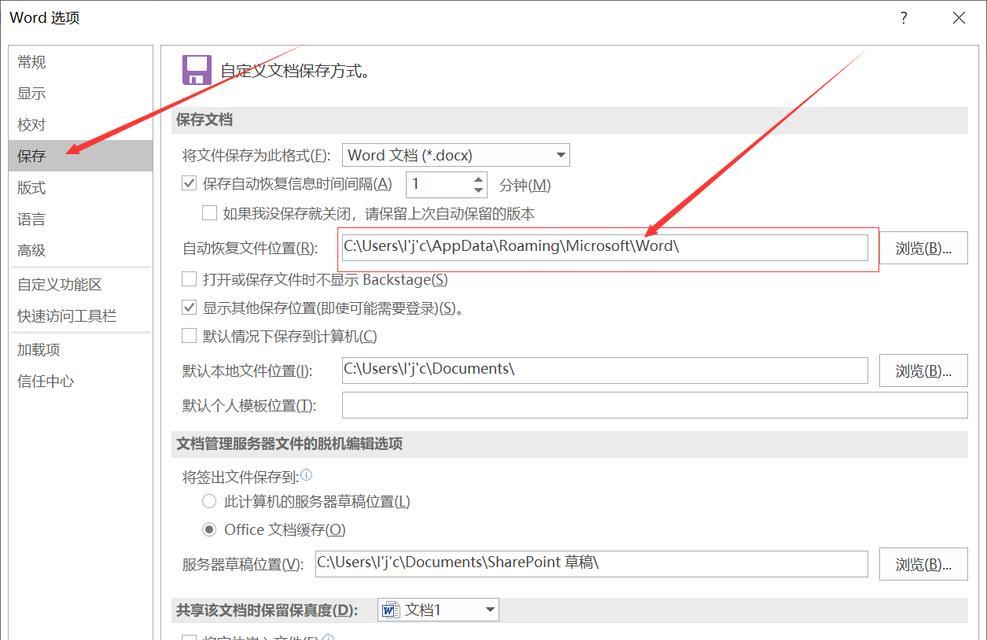
预防电脑文件丢失的措施
定期备份文件
1.使用云服务(如百度网盘、腾讯微云等)进行常规备份。
2.设置自动同步,确保文件实时更新至云端。
3.使用本地硬盘或移动硬盘定期备份文件。
稳妥关机
1.避免直接关闭电源,确保使用“开始”菜单里的“关机”选项。
2.遇到系统假死或无响应时,尝试使用任务管理器进行程序关闭,而不是强制断电。
定期检查磁盘状态
1.使用Windows自带的“磁盘检查工具”扫描和修复硬盘上的文件系统错误。
2.定期使用第三方软件检查硬盘健康状况,例如CrystalDiskInfo。
系统和软件升级
1.定时更新操作系统及应用程序,修补可能的安全漏洞与错误。
2.关注任何系统更新的细节,特别是与文件存储和管理相关的部分。
硬件维护
1.定期清理电脑内部灰尘,保持硬件良好运行状态。
2.使用稳定电源装置,减少电源波动对电脑的影响。
避免异常断电
1.使用不断电系统(UPS)保护电脑避免因突然断电导致的文件丢失。
2.在停电频发区域可考虑发电机作为备选电源。
结语
电脑关机后文件丢失是一个棘手的问题,但通过上述方法可以较为有效地恢复丢失的文件。更重要的是,通过采取一系列预防措施,可以极大减少文件丢失的风险。不论是个人用户还是企业,适当的备份与维护都是保障数据安全的重要手段。希望本文提供的信息能帮助您在数据管理上更加得心应手。
版权声明:本文内容由互联网用户自发贡献,该文观点仅代表作者本人。本站仅提供信息存储空间服务,不拥有所有权,不承担相关法律责任。如发现本站有涉嫌抄袭侵权/违法违规的内容, 请发送邮件至 3561739510@qq.com 举报,一经查实,本站将立刻删除。!
相关文章
- 如何查看宏碁电脑的配置与显卡?查看配置的步骤是什么? 2025-04-15
- 如何选择适合平面广告设计的电脑配置? 2025-04-15
- 怎么设置电脑图标大小?调整图标大小的步骤是什么? 2025-04-15
- 如何通过电脑关闭其他电脑的声音? 2025-04-15
- 电脑关机后自动开机是什么原因?如何解决? 2025-04-15
- 电脑缺少配置单号如何查询? 2025-04-15
- 戴尔电脑发烫且声音大如何解决?有效方法有哪些? 2025-04-15
- 电脑点击黑屏闪一下的原因是什么? 2025-04-15
- 电脑关机后音响还亮着怎么处理?关机不彻底的原因是什么? 2025-04-15
- 电脑无声时如何调整音频设置? 2025-04-15
- 最新文章
-
- 华为笔记本如何使用外接扩展器?使用过程中应注意什么?
- 电脑播放电音无声音的解决方法是什么?
- 电脑如何更改无线网络名称?更改后会影响连接设备吗?
- 电影院投影仪工作原理是什么?
- 举着手机拍照时应该按哪个键?
- 电脑声音监听关闭方法是什么?
- 电脑显示器残影问题如何解决?
- 哪个品牌的笔记本电脑轻薄本更好?如何选择?
- 戴尔笔记本开机无反应怎么办?
- 如何查看电脑配置?拆箱后应该注意哪些信息?
- 电脑如何删除开机密码?忘记密码后如何安全移除?
- 如何查看Windows7电脑的配置信息?
- 笔记本电脑老是自动关机怎么回事?可能的原因有哪些?
- 樱本笔记本键盘颜色更换方法?可以自定义颜色吗?
- 投影仪不支持memc功能会有什么影响?
- 热门文章
-
- 电脑支架声音大怎么解决?是否需要更换?
- 王思聪送的笔记本电脑性能如何?这款笔记本的评价怎样?
- 如何消除电脑桌面图标的黑影?
- 笔记本内存散热不良如何处理?
- 如何设置手机投屏拍照功能以获得最佳效果?
- 苹果手机拍照模糊是什么原因?光感功能如何调整?
- 电脑怎么打开板块图标快捷键?如何快速访问?
- 笔记本电脑尺寸大小怎么看?如何选择合适的尺寸?
- 手机高清拍照设置方法是什么?
- 苹果监视器相机如何与手机配合使用?
- 电脑桌面图标不显示怎么办?如何调整设置以显示图标?
- 牧场移动镜头如何用手机拍照?操作方法是什么?
- 电脑店点开机就黑屏?可能是什么原因导致的?
- 华为笔记本资深玩家的使用体验如何?性能评价怎么样?
- 网吧电脑黑屏闪烁的原因是什么?如何解决?
- 热评文章
-
- 电脑显示屏占用空间大且黑屏?解决方法和建议是什么?
- 怎么用电脑开抖音直播要求配置吗?电脑配置需要达到什么标准?
- 电脑打开网页就黑屏闪屏是什么问题?如何修复?
- 手机夜景拍照蓝光效果如何评价?如何优化夜景拍摄?
- 笔记本电脑如何设置连接无线音响?
- 手机拍照时如何调整背景亮度?黑背景亮效果如何实现?
- 苹果手机如何设置拍照以捕捉林间小路美景?
- 手机拍照时出现鼓掌怎么办?
- 电脑无法关机是什么原因?如何解决?
- 如何购买性价比高的笔记本电脑外货?购买时应注意什么?
- 华为手机如何拍照调焦?如何提高华为手机拍照效果?
- 电脑配置良好为何运行卡顿?提升运行速度有哪些方法?
- 苹果笔记本电脑看图软件哪个好?推荐几款?
- 苹果笔记本如何设置咪咕视频横屏?
- 手机不慎掉落如何处理?数据恢复可能吗?
- 热门tag
- 标签列表

